w10装机版新功能之库全面教程?
w10装机版是你们常常会使用的一个系统,虽然用了它很久,但是有一些w10装机版新功能你们还是比较不知道的。比如说库。其实库是可以批量管理文件的,只不过要配置一下。下面就由主编给大家教程一下w10装机版新功能之库的配置办法吧!
办法/步骤:
1、创建库:首先打开我的计算机,在左侧会看到如下图中显示的库列表,右击库,选择“新建“-“库”。
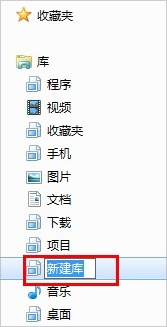
2、修改库名称,如下图中“我的图片”即刚才新建的库,点击“我的图片”在右侧窗口会出现“包括一个文件夹”。
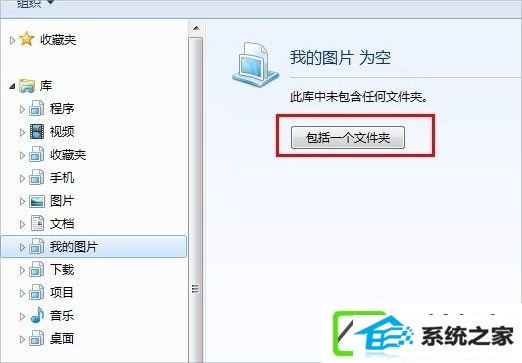
3、创建引用目录:点击上图中的“包括一个文件夹”后,出现如下的选择框,此选择框即要引用的目录选择,如图我选择了G盘中“世博园”文件夹,点击包括文件夹。
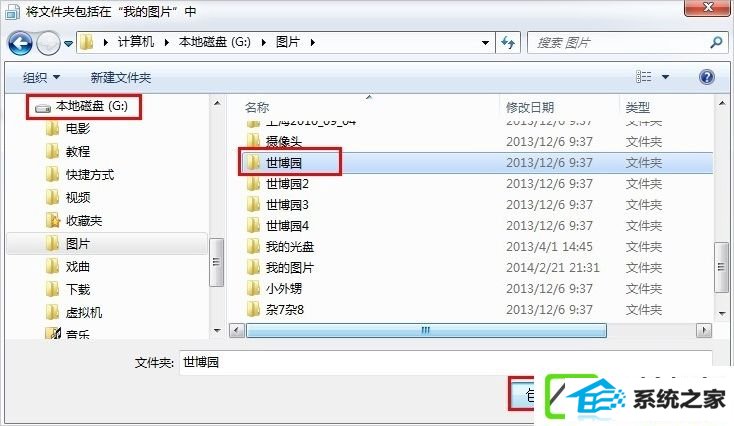
4、这样就将“世博园”引用到库“我的图片”中了,当然,库最强大的功能是引用多个目录到一个目录,所以你们再引用一个,可以右击“我的图中”库,点击属性,出现的属性对话框中可以看到,有你们上次引用的文件夹,点击“包含文件夹”,再次选择一个“世博园2”,点击确定后,“我的图片”库中就有两个目录同时显示了。
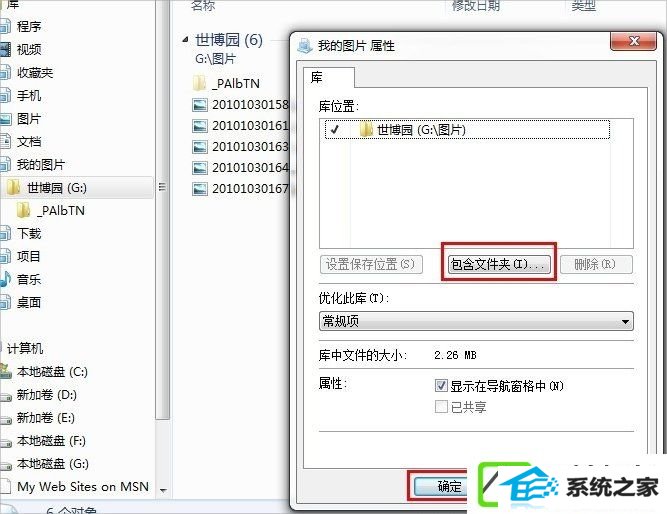
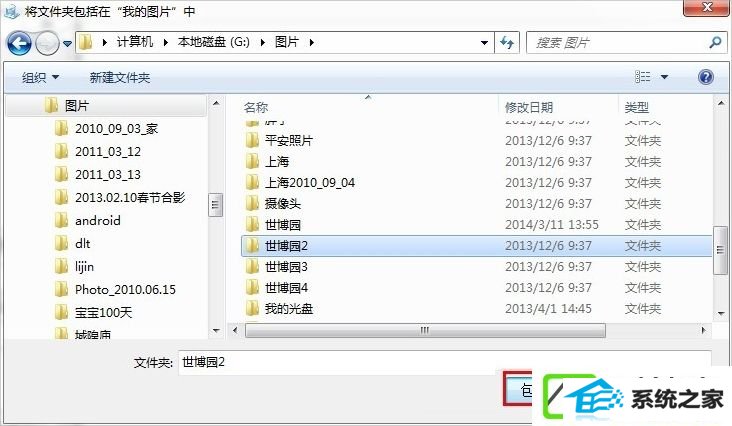
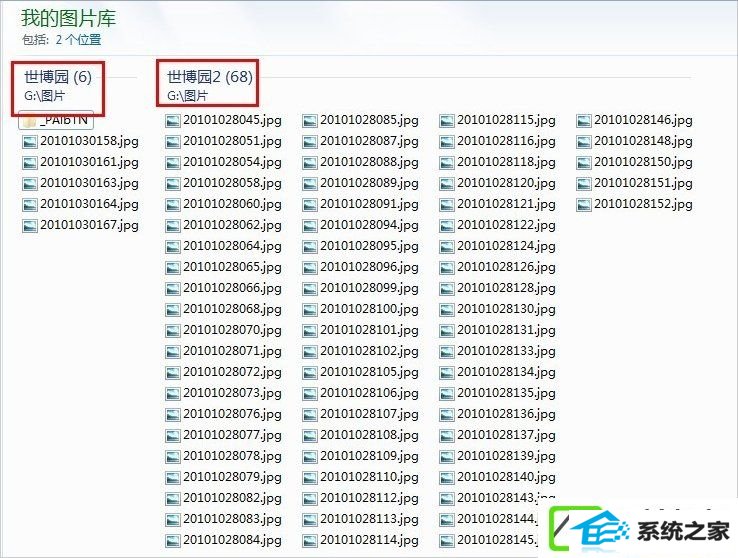
5、你们还可以配置库中默认保存的位置的文件夹,如下图属性窗口,选择一个引用位置,点击“配置保存位置”;或点击删除可以消除不想引用的目录,点击确定直接。
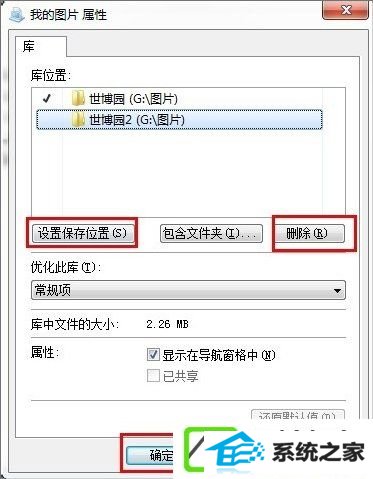
6、库有许多种显示方式,目前“我的图片”库中显示为列表,看图片肯定不方便,你们可以配置库的显示方式,在窗口右上角点击视图,如下图标识。
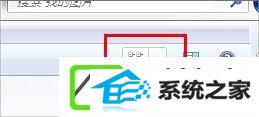
7、点击“视图”后,可以看出有八种不同的显示方式,适合图片显示的你们可以选择“中等图标”或超大图标,如下图:
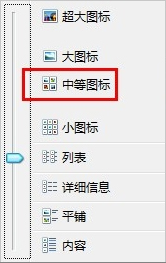
8、再次查看“我的图片”库,是不是可以即可方便的显示图片了,可以同时查看多个图片目录呢!
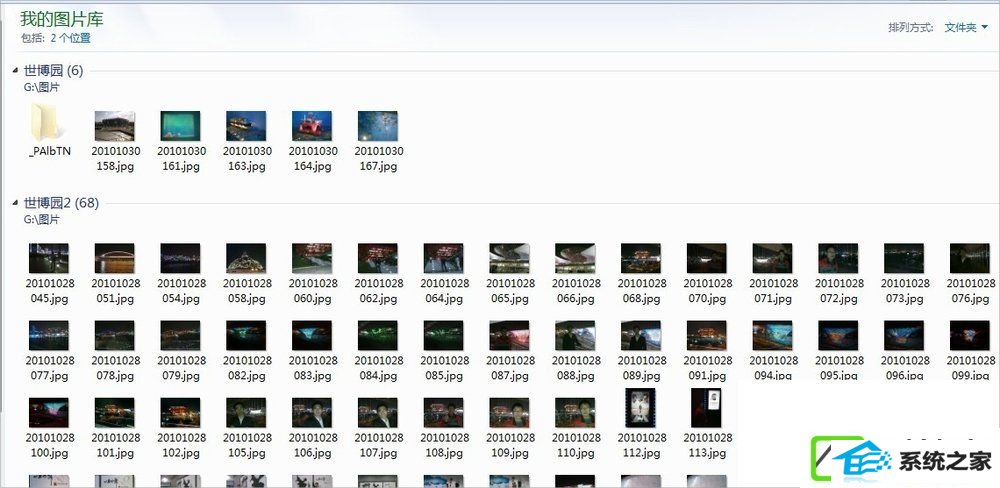
9、你们可以将库连接保存到桌面,这样就可以非常清楚的整理文件,如下图中我本机的桌面,只有库的连接,其他文档、图片、程序、视频等都由库替我管理,这样即保证了工作的效率也增加了桌面的干净。

10、例:点击“程序”库,如下图,即可显示所有程序的连接,查找程序、打开程序都非常的方便,大家快试试吧。
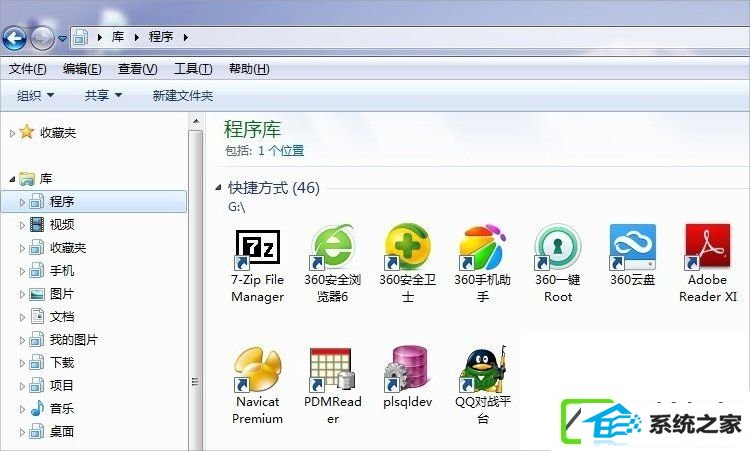
w10装机版新功能之库全面教程就讲到这里了,现在大家就可以尊从介绍来配置一下,配置之后您就会发现桌面清爽多了,而且找文件也方便了。(责任编辑:chenhai)
